Zaman persentuhan saya dengan komputer secara lebih intensif dan sering adalah ketika SMP.
Pertama kali saya denger, 'spek? apaan tuh?', emang perlu ya? Saking kudetnya.
Spek adalah sumber daya atau kemampuan PC yang agan punya. Ibarat masuk sekolahan, komputer agan itu kelas berapa? Kelas 8? kelas 9? atau jangan-jangan kelas 4? Kelas-kelas itu namanya spek.
Baca juga:
- Cara Melihat Pengikut dan yang Diikuti Kita di FB
- Fitur Rahasia Android yang Bisa Kamu Pake UNTUK JAILIN TEMEN
Harus Tahu dan Liat Spek biar Apa?
Itu mungkin penasaran yg kamu punya. Bisa diliat dibawah, buat download+main game left 4 dead & PES 2017, perlu memenuhi dan sesuai dg spek yg dibutuhkan dibawah. Kalo gak sesuai nanti bisa heng lah, lag, patah-patah, eror dsb.Jadi biar:
- bisa menyesuaikan spek PC dengan game yang mau dimasukin
- jadi gak patah-patah pas main dan gak banyak lag, heng dsb.
- tahu mana yang kecil, yg harus ditingkatin atau ditambah, supaya sesuai dg game yang kita mau. Misal RAM atau VGA-nya kecil bisa ditingkatin.
- dll
Di Windows 7
Cara Melihat Spek PC Kamu (Cara ke-1)
Cara yang pertama ini adalah cara yang paling simpel, dan tentunya informasi spesifikasinya juga simpel juga, tapi sudah cukup untuk agan yang ingin melihat informasi spesifikasi untuk aplikasi atau game.- Pertama, Tekan atau klik tombol Windows. Akan muncul beragam pilihan. Setelah itu cari pilihan Computer.
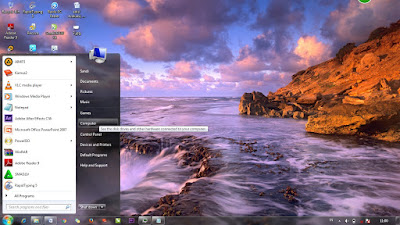 |
| 2 Cara Melihat Identitas Komputer atau Laptop Kamu |
- Klik kanan pada pilihan Computer. Akan muncul berbagai pilihan, klik Properties.
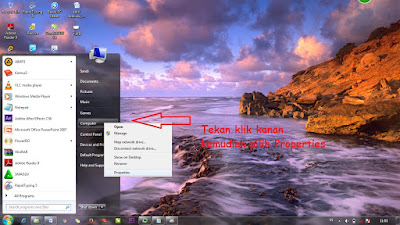 |
| 2 Cara Melihat Identitas Komputer atau Laptop Kamu |
- Tadaaaaaa....!! selesaaaaaaaiiii.. Sekarang telah tampil jendela tentang spesifikasi komputer agan.
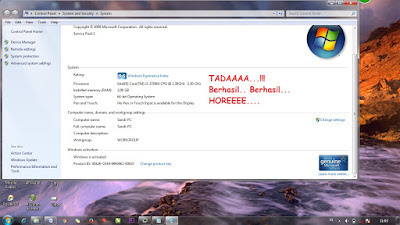 |
| 2 Cara Melihat Identitas Komputer atau Laptop Kamu |
Cara Melihat Spesifikasi Komputer (Cara ke-2)
Sebenarnya cara ini pun nggak kalah simpel dibanding yang tadi. Tapi bagi Sobat yang bakat keponya sangat besar (hehe..), cara ini akan menampilkan spesifikasi yang komplit..plit bingit.- Pertama, tekan atau klik tombol Windows. Langsung ketikkan run. Atau bisa juga dengan menggunakan kombinasi Windows+r.
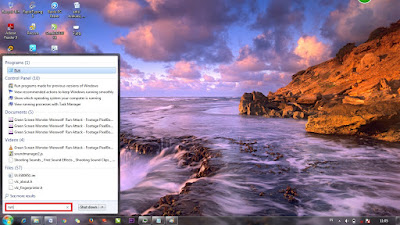 |
| 2 Cara Melihat Identitas Komputer atau Laptop Kamu |
- Kemudian langsung ketikkan dxdiag. Tekan enter.
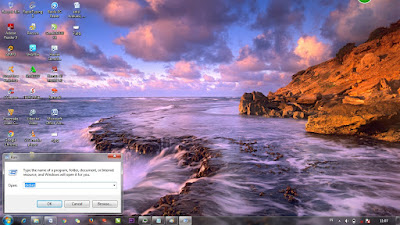 |
| 2 Cara Melihat Identitas Komputer atau Laptop Kamu |
- Tadaaaaa.....!! Sekarang telah muncul jendela informasi spesifikasi komputer sobat yang super komplit..plit.
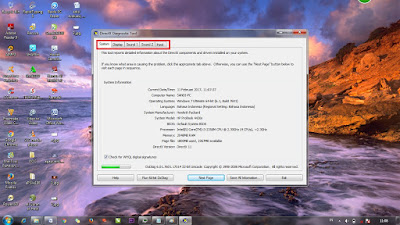 |
| 2 Cara Melihat Identitas Komputer atau Laptop Kamu |
Saya mempraktekkan cara diatas pake windows 7.
Apa ini work untuk OS lain?
Untuk OS yang lain asalkan masih keluaran Windows, maka caranya "sama". Yang mungkin ada beberapa perbedaan dalam penempatan program (run, computer, posisinya gak sama persis dengan windows 7).Sebenernya ada sih cara menggunakan pihak luar, pihak ketiga, yaitu pake software. Sekarang segalanya serba dipermudah, khususnya dalam hal teknologi komputer. Software macam-macam berkeliaran gak karuan.
Bahkan sekarang android aja bisa ada di PC.
Tinggal kitanya yang harus pinter-pinter milih mana yang perlu didownload dan diinstall mana yang sekadar pengen biar keren.
Cara yang saya beberkan ini cara simpelnya aja sih. Biar efektif. Mungkin punya cara lain, atau kurang kumplit postingannya, sok diketik aja dikomen^^.
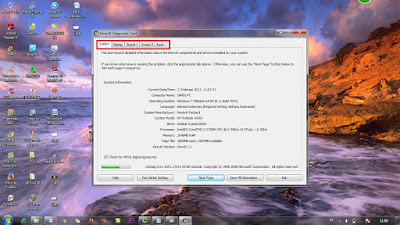
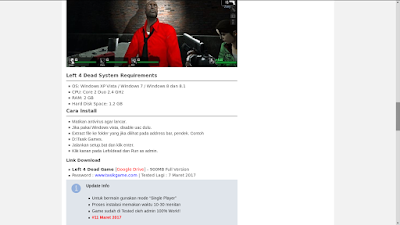
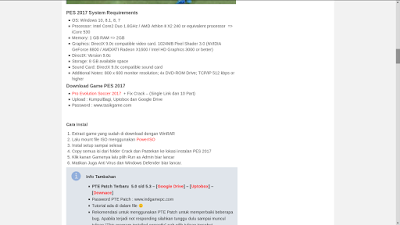
Comments
Post a Comment
Kutu mengucapkan Minal Aidzin .. eh .. Kutu ucapkan terima kasih atas kunjungannya. Sebelum pindah channel dan meninggalkan blog ini, silahkan tinggalkan jejak, sehingga meninggalkan kesan pertama.
Bukankah kesan pertama itu begitu menggoda?